Почему принтер печатает картинки, но не печатает текст?
Пользователи МФУ иногда сталкиваются с тем, что техника не печатает текст, только картинки. Зачастую подобные дефекты наблюдаются в струйных моделях. Однако лазерные образцы также нередко дают сбой. Причина проблемы может быть как банальной, так и достаточно трудной. Спасательную операцию своей техники можно построить по принципу от простейшего к сложному.
Диагностика редактора
Для начала стоит попробовать проверить запасы тонера. При заправке тонерного картриджа можно попросить мастеров провести восстановление расходника. Сервис-инженеры старательно очистят все рабочие элементы устройства, а также заменять те, которые сильно износились. Если, после пополнения запасов тонера или очистки, принтер все так же не пропечатывает текст, тогда придется искать проблему в программном обеспечении:
- лазерного принтера;
- текстового редактора.;
- операционной системы.
Но не нужно спешить сразу переустанавливать драйверы. В первую очередь необходимо попробовать протестировать Microsoft Word. Нередко файлы или документы имеют поврежденные шрифты или графику. Обычно это следствие вредоносных программ, вирусов. В таких случаях создается новый документ, в котором прописывается на поле команда =rand(10) и нажимается кнопка Enter. Система автоматически вставляет подготовленный текст, после чего файл отправляется на печать. По успешному завершению распечатки, в документ вставляется картинка или объект-рисунок. Снова запускается печать. Если все прошло успешно, тогда вордовский документ, в котором принтер печатает не весь текст, придется восстанавливать.
В первую очередь необходимо попробовать протестировать Microsoft Word. Нередко файлы или документы имеют поврежденные шрифты или графику. Обычно это следствие вредоносных программ, вирусов. В таких случаях создается новый документ, в котором прописывается на поле команда =rand(10) и нажимается кнопка Enter. Система автоматически вставляет подготовленный текст, после чего файл отправляется на печать. По успешному завершению распечатки, в документ вставляется картинка или объект-рисунок. Снова запускается печать. Если все прошло успешно, тогда вордовский документ, в котором принтер печатает не весь текст, придется восстанавливать.
СОВЕТ! Проблему часто может создавать и сам Word. Чтобы в этом убедится, выполняется распечатка тестовой страницы в других программах, например или в WordPad, или через Настройки принтера, или через софты Виндовса.
Под подозрением ПО
Главной причиной, почему принтер не полностью печатает текст, служит его «мозг», то есть программное обеспечение. Компании-производители печатной техники постоянно обновляют ПО, чтобы оно соответствовало всем параметрам печати и требованиям текстовых редакторов. Поэтому драйверы нужно периодически обновлять. Это делается очень просто:
Компании-производители печатной техники постоянно обновляют ПО, чтобы оно соответствовало всем параметрам печати и требованиям текстовых редакторов. Поэтому драйверы нужно периодически обновлять. Это делается очень просто:
- из официального сайта скачивается новая версия программы;
- открывается «Диспетчер устройств» через панель управления;
- в списке находится модель требуемого принтера;
- объект кликается правой кнопкой мыши для вывода контекстного меню;
- выбирается пункт «Обновить драйверы»;
- ставится галочка «Ручная установка»;
- указывается путь к файлам нового ПО, которые нужно предварительно разархивировать.
Дальнейшие действия сводятся к выполнению простых указаний «Мастера установки». По окончанию процесса компьютер/ноутбук перезагружаются. Все же и после этого печать документа может быть неполноценной. Тогда драйверы полностью удаляются из системы через Сервер печати и снова устанавливаются.
СОВЕТ! Также стоит попробовать удалить данные печати принтера, оставшиеся в памяти. На принтерах Brother на 4 секунды зажимается кнопка Go, после чего начинают мигать индикаторы. Сброс очереди проводится как во время, так и после печати.
Предложенные варианты носят лишь ознакомительный характер. Сложные неполадки с операционной системой или механическими повреждениями узлов принтера решаются только с помощью специалистов нашего сервисного центра «Киев ИТ Сервис».
Вы всегда можете заказать услугу диагностика картриджа, возможно Вам требуется чистка или заправка картриджа, более точную информацию Вам предоставит мастер после осмотра девайса.
Принтер Canon не видит картридж – решение проблемы « Инструкции « База знаний МногоЧернил.ру
Принтер Canon не распознаёт картридж и выдаёт ошибку. Проблема, скорее всего, либо в чипе и его контакте с принтером, либо в сбое дополнительного светового датчика (для струйных принтеров Pixma).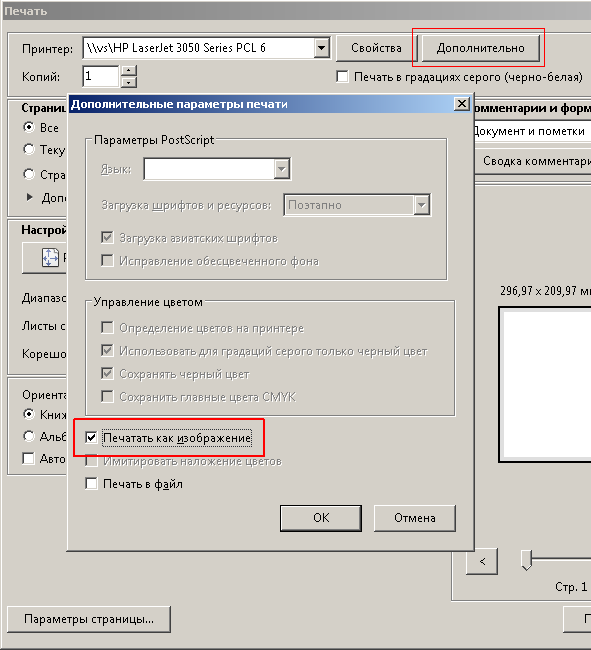 Варианты тут такие:
Варианты тут такие:
- Проблемы с контактами принтера, которые считывают данные чипа.
- Неправильная установка картриджа.
- Закончились чернила или тонер. Проверяйте уровень чернил до того, как начнёте искать проблему глубже.
- Дефект конструкции картриджа. Актуально только для неоригинальных расходников от сторонних производителей.
- Несовместимость чипа с принтером (чип предназначен для другой модели, ошибка покупки)
- Есть и множество других причин, о которых ниже.
Canon не распознаёт оригинальные картриджи
Как сказано выше, проверьте уровень чернил в первую очередь.
В случаях, когда картридж гарантировано новый и оригинальный, следует обратиться к инструкции или проконсультироваться с официальной службой технической поддержки Canon. Укажем лишь на распространённые ошибки:
- Неправильно установили картридж. Как правило, оригинальные картриджи вставляются легко и до щелчка.
- Не закрыли до конца крышку картриджного отсека.

- Забыли снять защитную жёлтую плёнку с чернильницы.
Если вы купили картридж не у официальных дилеров, вполне возможно, перед вами подделка. Проданный под видом оригинала аналог стороннего производителя, либо “восстановленный” картридж (т.е. отработанный оригинал, перезаправленный сторонней фирмой). В обоих случаях, проблема скорее всего в чипе.
Canon не распознаёт ПЗК и СНПЧ
Прежде чем искать проблему в чипе и любом другом элементе конструкции, проверьте уровень чернил.
Не горящий световой датчик сигнализирует о большинстве проблем
Принтер не распознаёт ПЗК. Причины:
- Картридж вставлен не до конца.
- Замена картриджей произведена не правильно.
- Чипы испачканы.
- Чип установлен неровно.
- Установлен пустой ПЗК.
- Отключено слежение за уровнем чернил.
- Не считывается сигнал светодиода.
- Неисправность чипа.
Принтер не распознаёт СНПЧ.
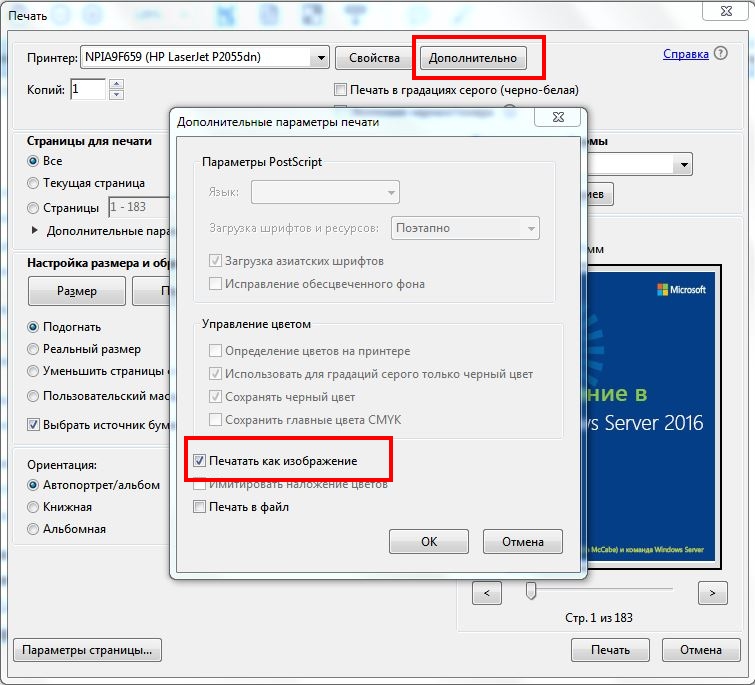 Причины:
Причины:- Блок картриджей вставлен не до конца.
- Замена картриджей произведена не правильно.
- Чипы испачканы.
- Чипы установлены неровно.
- Отключено слежение за уровнем чернил.
- Не считывается сигнал светодиода.
- Неисправность чипа.
О проблеме, когда струйный принтер Canon Pixma/Pro не определят ПЗК или СНПЧ подробнее расписано в соответствующей статье.
Подробнее о проблеме со считыванием сигнала светодиода (ошибки 1410-1414) и способах её устранения можно прочитать в другой нашей статье.
Также обратите внимание на инструкцию по переустановке неисправных чипов ПЗК/СНПЧ для Canon Pixma (модели первых трёх поколений) и альтернативную инструкцию для Canon Pixma более поздних поколений.
Когда отключено слежение за уровнем чернил картриджа — это не ошибка
Лазерный Canon не распознаёт картридж
Проблемы с распознаванием картриджей в лазерных принтерах возникают по схожим причинам, что и в струйных принтерах.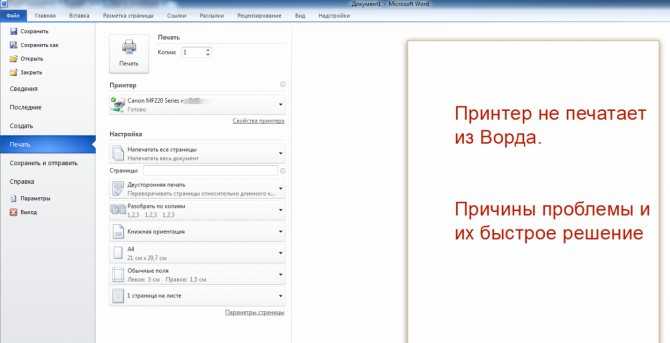
- Закончился тонер. Первым делом всегда проверяйте уровень тонера в картридже.
- Не распознаётся чип.
- Картридж установлен неправильно.
Картридж оригинальный и новый
Если картридж оригинальный и новый — дело скорее всего в правильности установки.
Для лазерных принтеров проблема неопределяющегося картриджа часто решается довольно просто: открываем крышку и вставляем картридж, затем закрываем крышку оставляя небольшой зазор для пальца. Пальцем внутри принтера нащупываем картридж и “дожимаем” его.
Всегда остаётся вероятность, что под видом нового картриджа вам продали совместимый аналог или “восстановленный” оригинал. Если вы не пользуетесь альтернативными расходниками — покупайте картриджи у официальных дилеров Canon.
Картридж оригинальный, но его уже заправляли
Проверка уровня тонера и правильности установки картриджа актуальны и в этом случае.
Если оригинальный картридж пережил несколько дозаправок, в нём могли выйти из строя элементы, по которым принтер распознаёт наличие картриджа.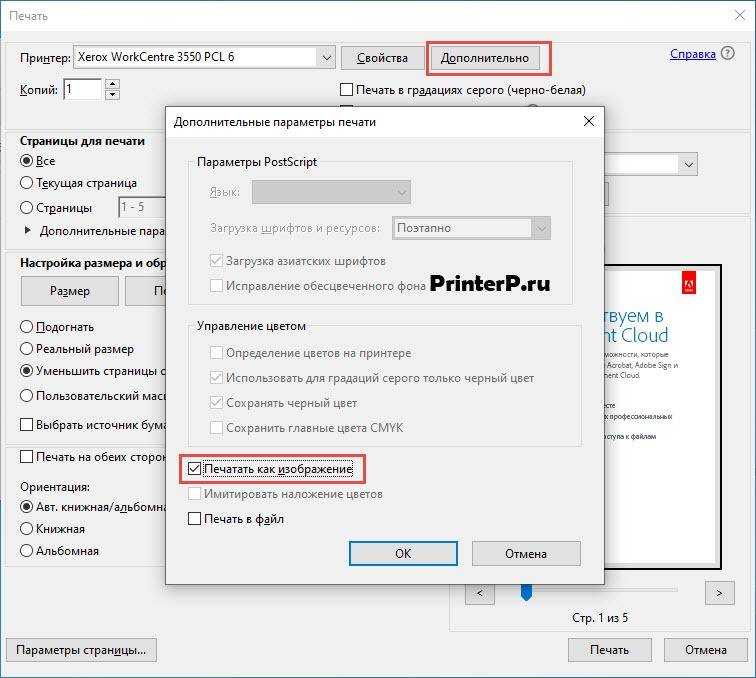 Или сработал цифровой счётчик ресурса печати.
Или сработал цифровой счётчик ресурса печати.
В первом случае требуется замена вышедшего из строя элемента, во втором — перепрошивка чипа.
Совместимый картридж стороннего производителя
Если вы пользуетесь совместимыми картриджами сторонних производителей, попробуйте установить оригинальный картридж. Если принтер не видит оригинал — проблема внутри принтера (сбоит распознавание чипов, например).
В противном случае, дело скорее всего в чипе:
- Вышел из строя.
- Не совместим с прошивкой принтера.
- Установлен неровно.
Что это значит, когда ваш принтер перестает печатать слова? | Малый бизнес
Элизабет Мотт
Когда в вашем офисном принтере возникают проблемы, которые влияют на некоторые, но не на все его выходные данные, загадочное сочетание того, что печатает, а что нет, приводит к поиску и устранению неполадок, которые выглядят как сложная головоломка. Тот факт, что он перестает печатать текст, дает ключ к его возможному разрешению, потому что симптомы, связанные с типом, часто сводятся к причинам, которые предполагают их происхождение.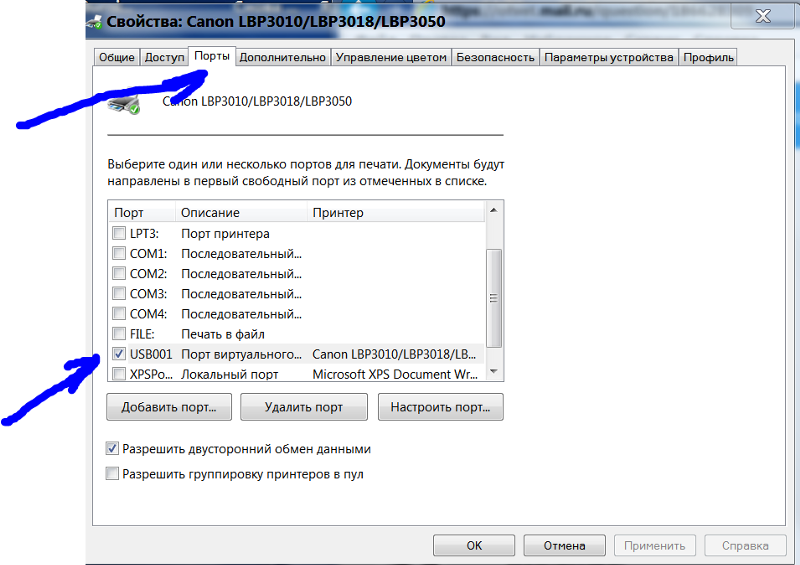 Наряду с перезагрузкой системы и попыткой использовать новый кабель для передачи данных, чтобы исключить общее подключение для передачи данных, вы можете искать источник этого неправильного поведения в программном обеспечении и, в некоторых случаях, в оборудовании.
Наряду с перезагрузкой системы и попыткой использовать новый кабель для передачи данных, чтобы исключить общее подключение для передачи данных, вы можете искать источник этого неправильного поведения в программном обеспечении и, в некоторых случаях, в оборудовании.
Драйвер принтера
Чтобы ваша операционная система и принтер могли взаимодействовать, вы устанавливаете программное обеспечение драйвера принтера, которое обеспечивает специальную поддержку вашего принтера и его функций. Когда вы исправляете или обновляете свою операционную систему, драйвер, который вы использовали до установки обновления для Windows или Mac, может стать несовместимым с обновленным системным программным обеспечением. Результатом несоответствия между компьютером и принтером могут быть дефекты вывода, пустые страницы или сбои печати. Эти же симптомы могут возникнуть, если программное обеспечение вашего драйвера повреждено во время грозы, скачка напряжения или отключения электроэнергии, или вредоносного ПО, проникшего на ваш компьютер.
 Посетите веб-сайт производителя оборудования для загрузки нового драйвера.
Посетите веб-сайт производителя оборудования для загрузки нового драйвера.
Шрифт
Программное обеспечение для шрифтов работает усерднее, чем почти любой закулисный актив, который поддерживает вашу операционную систему. Обработка текстов, настольные публикации и даже элементы экранного пользовательского интерфейса вашего компьютера полагаются на файлы шрифтов для обеспечения вывода и отображения информации. Когда гарнитура портится из-за использования или из-за того, что вы установили поврежденный файл шрифта, страдает типографский вывод. Шрифт исчезает либо на бумаге, либо на экране, либо и там, и там, а появляющиеся элементы могут выглядеть так, как будто они были разбросаны по странице сильным ветром. Удаление и повторная установка гарнитуры, которая показывает признаки неисправности, должна решить проблему. Если вы только что приобрели и загрузили шрифт, вам может потребоваться получить новую копию его файлов.
Документ
Созданные вами документы могут стать жертвой внутреннего повреждения, вызванного сохранением файла во время скачка напряжения, записью документа на неисправный диск и длинным списком неполадок, вызванных непостоянными состояниями, которые никогда не повторяются.
 Файл с длинной историей может вызвать проблемы, особенно если вы создаете новые экземпляры проекта, открывая и настраивая копию предыдущей версии вместо использования формата документа шаблона вашего программного обеспечения. Файл может выглядеть нормально в вашем приложении и внезапно не будет правильно распечатываться. За исключением воссоздания проекта путем его перестроения с нуля, вы можете скопировать его содержимое и вставить его в новый документ через буфер обмена, перетаскивание или специальную процедуру передачи файлов, предоставляемую вашим приложением.
Файл с длинной историей может вызвать проблемы, особенно если вы создаете новые экземпляры проекта, открывая и настраивая копию предыдущей версии вместо использования формата документа шаблона вашего программного обеспечения. Файл может выглядеть нормально в вашем приложении и внезапно не будет правильно распечатываться. За исключением воссоздания проекта путем его перестроения с нуля, вы можете скопировать его содержимое и вставить его в новый документ через буфер обмена, перетаскивание или специальную процедуру передачи файлов, предоставляемую вашим приложением.
Печатающая головка
Если вы используете термическое или ударное устройство, такое как матричный принтер или специальный принтер этикеток, печатающая головка, обеспечивающая его вывод, может выйти из строя, и в этом случае на бумаге ничего не появится. Печатающие головки с точечной матрицей обычно не выходят из строя внезапно и катастрофически. Вместо этого контакты, которые производят вывод, перестают работать один за другим в течение длительного периода времени.
 Если вы долгое время не пользовались принтером, возможно, вы забыли его недостатки, но вы можете найти запчасти и отремонтировать его. Напротив, термопринтеры могут перестать работать и перестают работать из-за отказа головки, который происходит без предупреждения. Большинство этих отказов требуют замены устройства, а не головки.
Если вы долгое время не пользовались принтером, возможно, вы забыли его недостатки, но вы можете найти запчасти и отремонтировать его. Напротив, термопринтеры могут перестать работать и перестают работать из-за отказа головки, который происходит без предупреждения. Большинство этих отказов требуют замены устройства, а не головки.
Список литературы
- Dell: Устранение неполадок. : Обзор шрифтов и способы устранения проблем со шрифтами в Word 2007 и Word 2010
Ресурсы
- Microsoft: устранение неполадок при печати в Word для Mac, Excel для Mac или PowerPoint для Mac
- Microsoft: устранение неполадок при печати в Word 2010, Word 2007 и Word 2003
писатель с 1983 года. Мотт имеет большой опыт написания рекламных текстов для всего: от кухонной техники и финансовых услуг до образования и туризма. Она имеет степень бакалавра искусств и магистра искусств по английскому языку Университета штата Индиана.
Мой принтер печатает только изображения, а не слова
Мой принтер печатает только изображения, а не слова Пожалуйста, включите файлы cookie, чтобы получить наилучшие впечатления.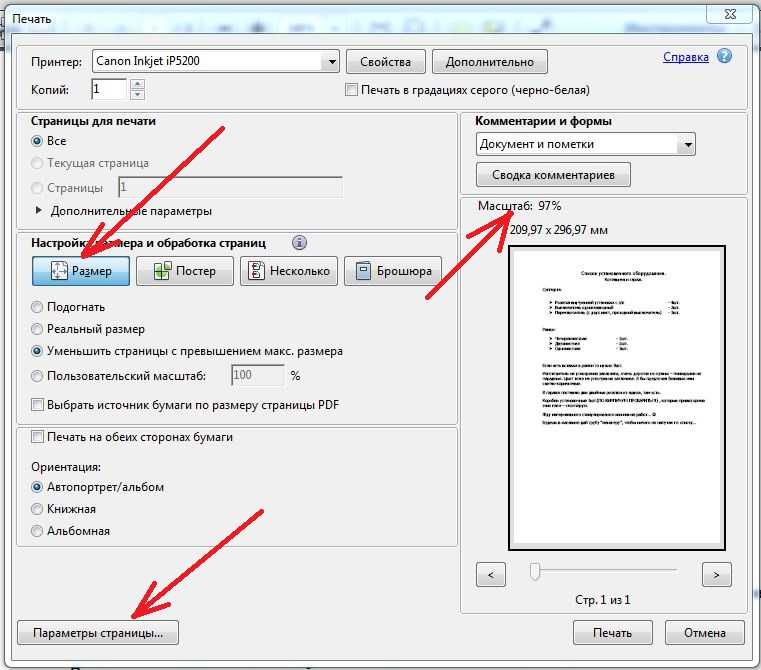 Некоторые из важных основных функций могут не работать без него. Узнайте больше о том, как включить файлы cookie в вашем браузере.
Некоторые из важных основных функций могут не работать без него. Узнайте больше о том, как включить файлы cookie в вашем браузере.
Похоже, в вашем браузере отключен JavaScript.
Для наилучшего взаимодействия с нашим сайтом обязательно включите Javascript в своем браузере. Поиск продукта Поиск продукта Поиск продуктаУСТРАНЕНИЕ НЕИСПРАВНОСТЕЙ: Как починить принтер, если он печатает только изображения, а не слова?
Ваш принтер печатает только изображения, а не текст? Возможно, ваш EMF (расширенный метафайл) активирован.
EMF имеет функцию задержки других заданий на печать, если принтер находится в процессе печати файла. Уменьшая очередь печати, EMF позволяет принтеру быстрее обрабатывать данные и, следовательно, печатать быстрее.
Уменьшая очередь печати, EMF позволяет принтеру быстрее обрабатывать данные и, следовательно, печатать быстрее.
Поскольку изображения содержат больше данных, EMF задерживает задания на печать текста, чтобы уменьшить нагрузку на принтер. Но если пользователь хочет напечатать текст, EMF остается активированным, поэтому принтер печатает только изображения, а не текст.
Чтобы отключить EMF:
- Загрузите в лоток принтера бумагу формата A4.
- В поле поиска Windows введите Устройства и принтеры .
- Выберите вариант Устройства и принтеры , который появится. Появится окно «Устройства и принтеры».
- Щелкните правой кнопкой мыши значок вашего принтера. Выберите Свойства принтера .
- На вкладке Дополнительно снимите флажок Включить расширенные функции печати
- Щелкните Применить . Нажмите OK после.

Создать учетную запись
Вы всего в нескольких секундах от персонализированных покупок, быстрых заказов и огромных сбережений.
Имя * Пожалуйста, введите Ваше Имя
Фамилия * Пожалуйста, введите вашу фамилию
Электронная почта * Пожалуйста, введите ваш действующий адрес электронной почты. Например. пример@mail.com Пароль * Минимум 6 символов, по крайней мере, один в верхнем регистре, один в нижнем регистре, одна цифра и один специальный символ или символ (например, ! @ # ?).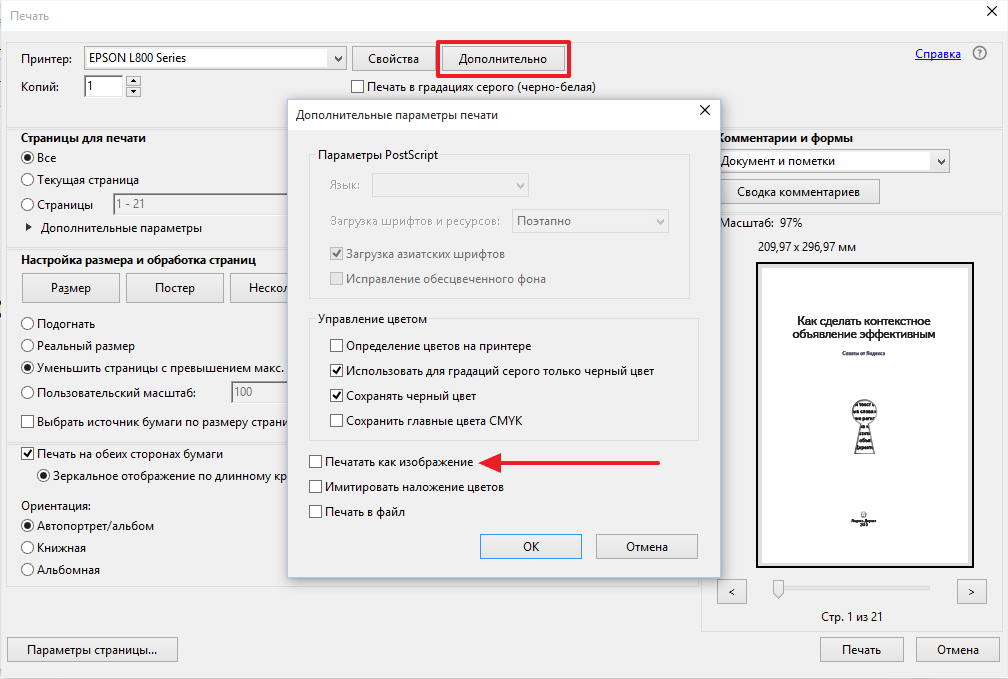
Требуется пароль Введите правильный пароль
Введите пароль еще раз Пароль должен совпадать.
Зарегистрируйтесь, чтобы получать эксклюзивные предложения по электронной почте.
Не волнуйся. Ваш адрес электронной почты никогда не передается и не продается. Смотрите нашу конфиденциальность Политика для деталей.Уже есть учетная запись?
С возвращением!
Войдите в систему с вашими учетными данными ниже.
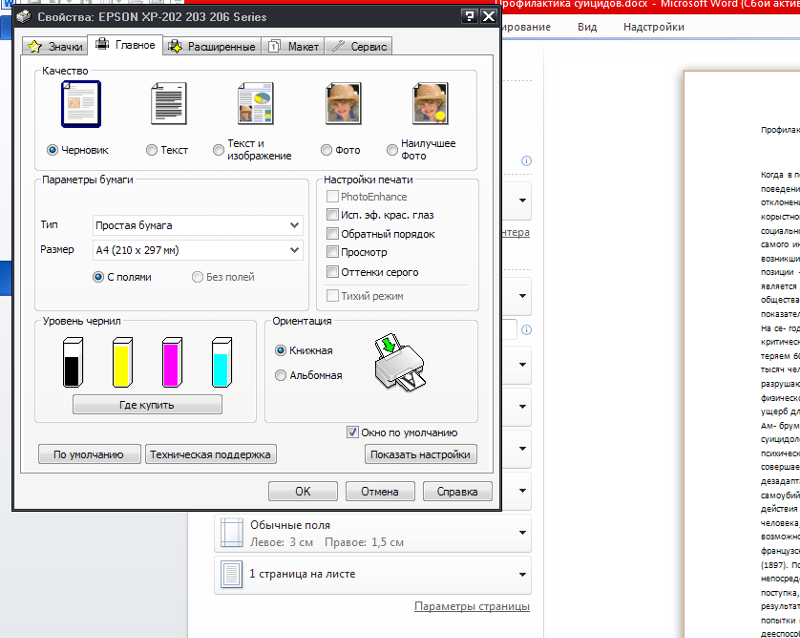
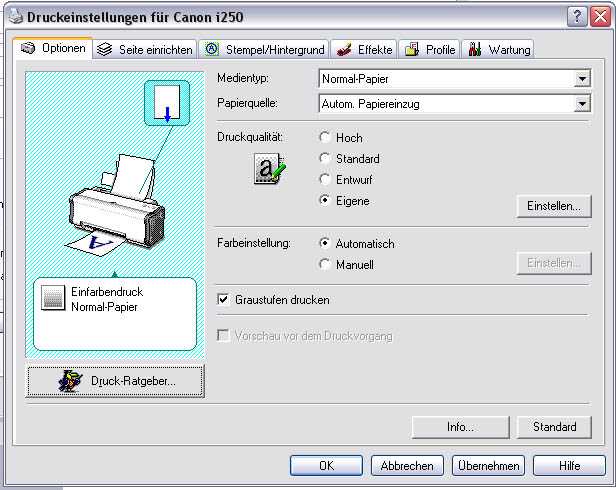 Посетите веб-сайт производителя оборудования для загрузки нового драйвера.
Посетите веб-сайт производителя оборудования для загрузки нового драйвера.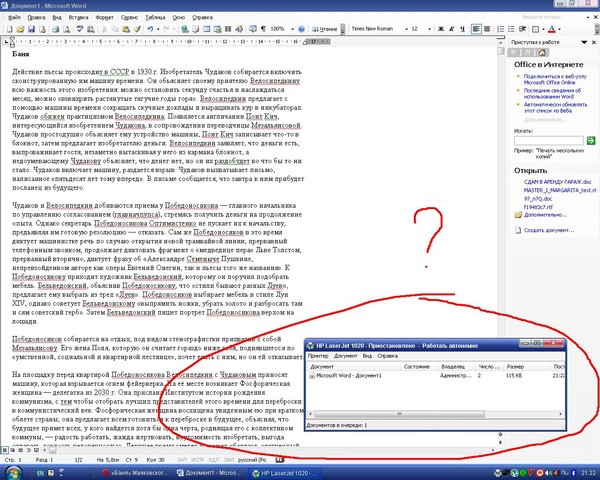 Файл с длинной историей может вызвать проблемы, особенно если вы создаете новые экземпляры проекта, открывая и настраивая копию предыдущей версии вместо использования формата документа шаблона вашего программного обеспечения. Файл может выглядеть нормально в вашем приложении и внезапно не будет правильно распечатываться. За исключением воссоздания проекта путем его перестроения с нуля, вы можете скопировать его содержимое и вставить его в новый документ через буфер обмена, перетаскивание или специальную процедуру передачи файлов, предоставляемую вашим приложением.
Файл с длинной историей может вызвать проблемы, особенно если вы создаете новые экземпляры проекта, открывая и настраивая копию предыдущей версии вместо использования формата документа шаблона вашего программного обеспечения. Файл может выглядеть нормально в вашем приложении и внезапно не будет правильно распечатываться. За исключением воссоздания проекта путем его перестроения с нуля, вы можете скопировать его содержимое и вставить его в новый документ через буфер обмена, перетаскивание или специальную процедуру передачи файлов, предоставляемую вашим приложением.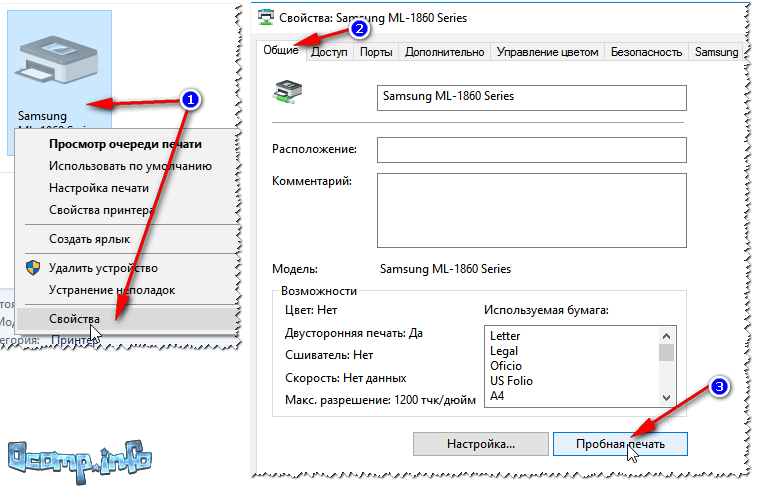 Если вы долгое время не пользовались принтером, возможно, вы забыли его недостатки, но вы можете найти запчасти и отремонтировать его. Напротив, термопринтеры могут перестать работать и перестают работать из-за отказа головки, который происходит без предупреждения. Большинство этих отказов требуют замены устройства, а не головки.
Если вы долгое время не пользовались принтером, возможно, вы забыли его недостатки, но вы можете найти запчасти и отремонтировать его. Напротив, термопринтеры могут перестать работать и перестают работать из-за отказа головки, который происходит без предупреждения. Большинство этих отказов требуют замены устройства, а не головки.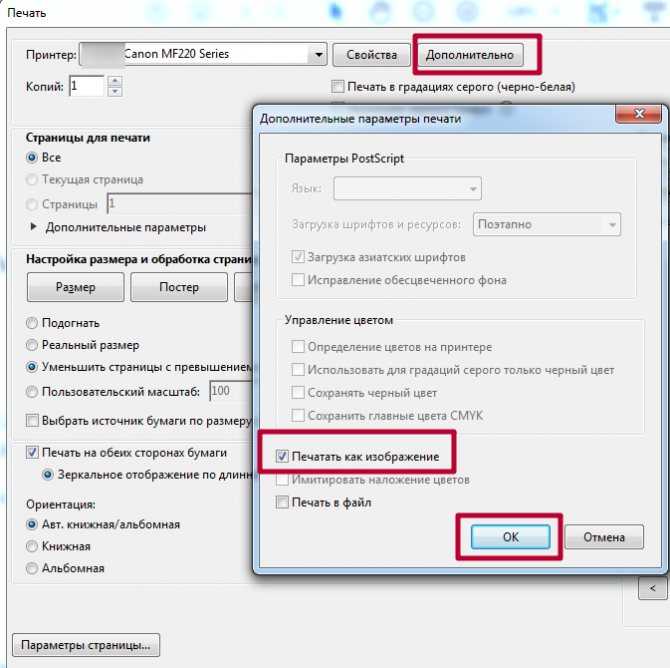
Ваш комментарий будет первым